Ring güvenlik kameralarının ve görüntülü kapı zillerinin saldırıya uğradığına dair çok sayıda rapor var ve bunların çoğu tek bir şey etrafında dönüyor: Zayıf şifreler.
Sadece Ring de değil. Nest , Blink ve diğer güvenlik kameralarının sahipleri de, çoğunlukla yeniden kullanılan ve tahmin edilmesi kolay parolalar nedeniyle cihazlarının başkaları tarafından ele geçirilmesine neden oldu.
Ancak, bu ev güvenlik kameralarını çok daha güvenli hale getirecek bir şey daha var : İki faktörlü kimlik doğrulama . Bu özellik etkinleştirildiğinde, önceden atanmış bir telefon numarasına veya e-posta adresine bir doğrulama kodu gönderir. Bu nedenle, bir bilgisayar korsanı parolanızı tahmin etse bile, Ring hesabınıza erişmek için telefonunuza veya e-posta hesabınıza ihtiyaç duyacaktır.
Ring kameranız için iki faktörlü kimlik doğrulamayı nasıl kuracağınız aşağıda açıklanmıştır.
1. Zil uygulamasını açın ve sol üst taraftaki menüyü açın.
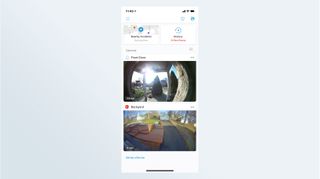
2. Menüden Hesap'ı seçin.
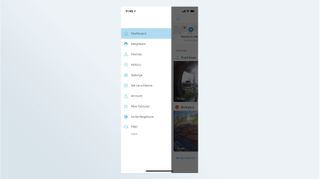
3. İki Faktörlü kimlik doğrulamayı seçin.
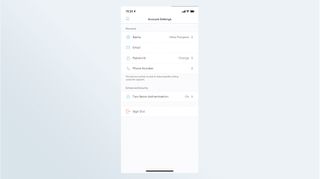
4. İki Faktörü Aç yazan düğmeye basın.
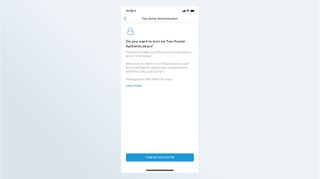
5. Ring e-posta adresinizi ve şifrenizi onaylayın.
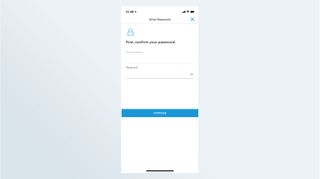
6. Telefon numaranızı onaylayın ve Devam'a basın. Bu, Ring uygulamasının bir doğrulama kodu göndereceği numaradır.
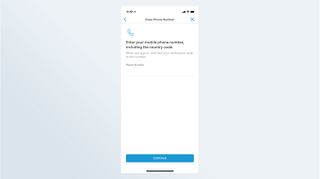
7. Doğrulama kodunu Ring uygulamasına girin. Daha sonra bu ekranı görmelisiniz.
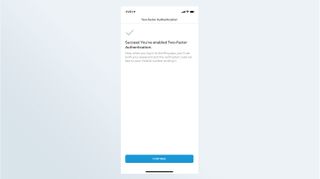
Hazırsınız. Ring kameranız artık iki faktörlü kimlik doğrulamayı etkinleştirmiştir. Kullanılan telefon numarasını değiştirmek isterseniz, önce iki faktörlü kimlik doğrulamayı devre dışı bırakmanız ve ardından yeni telefon numarasıyla yeniden etkinleştirmeniz gerekir.
Artık 2FA ile ne yaptığınızı bildiğinize göre, Facebook'ta iki faktörlü kimlik doğrulamanın nasıl kurulacağını , telefonunuzda Gmail iki faktörlü kimlik doğrulamanın (2FA) nasıl kurulacağını , 2FA'nın nasıl etkinleştirileceğini de bilmek isteyebilirsiniz. Epic Games Store ve Fortnite'ta Epic Games iki faktörlü kimlik doğrulamasının nasıl etkinleştirileceği .
